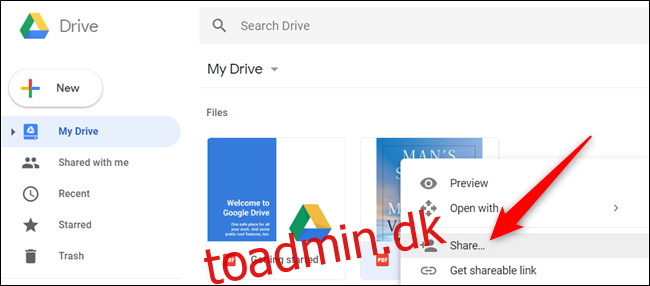Deling af en fil fra Google Drev er en fantastisk måde at give kunder og entreprenører adgang til dokumenter uden at skulle downloade dem. Hvis du kun ønsker, at folk skal have midlertidig adgang til filer, kan du indstille en automatisk udløbsdato, når du deler dem. Sådan gør du.
Bemærk: For at bruge denne funktion skal du som ejer af dokumentet have en betalt G Suite-konto. Personer, som du deler dokument med, behøver ikke en betalingskonto for at se dokumenterne.
Sådan indstilles en udløbsdato på Google Drev-filer
Fyr op for Google Drev der er knyttet til din G Suite-konto, skal du højreklikke på den fil, du vil dele, og derefter klikke på “Del” i genvejsmenuen.
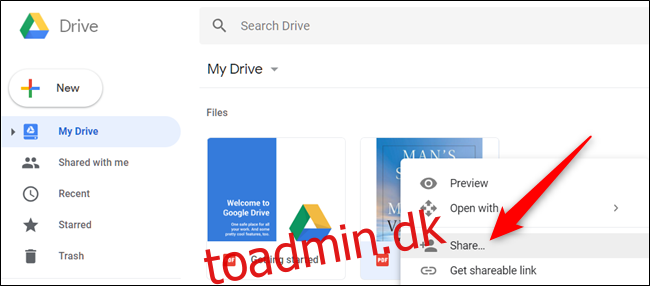
Tilføj e-mailadresserne på alle de personer, som du vil dele filen med, og klik derefter på knappen “Send”. Hvis du sender invitationen til en Gmail-konto, tilføjes disse personer automatisk til listen over personer, der kan få adgang til filen. Hvis du sender til en anden type adresse, vil hver person modtage en e-mail med et link, der leder til filen.
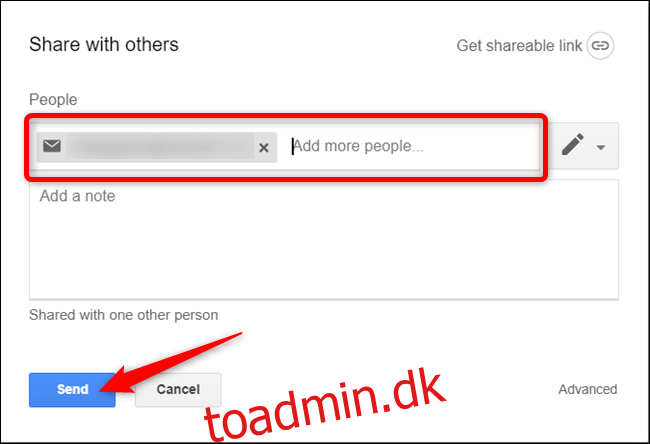
Højreklik nu på filen og klik på “Del” kommandoen igen.
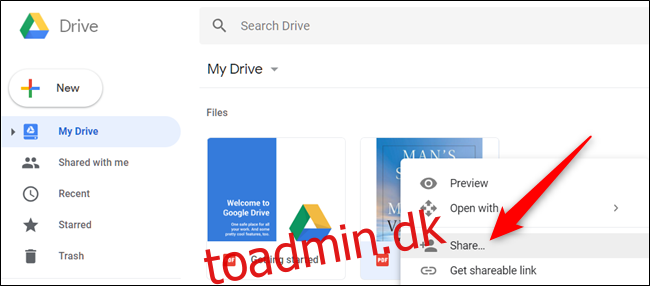
Denne gang med delingsmulighederne åbne, klik på linket “Avanceret”.
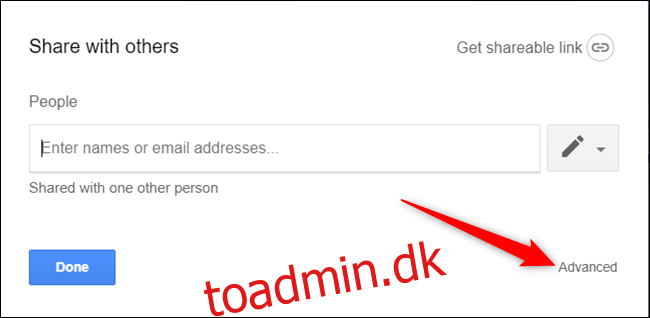
Ved siden af hver persons kontaktoplysninger vil du se et timerikon. Klik på den for at indstille en udløbsdato.
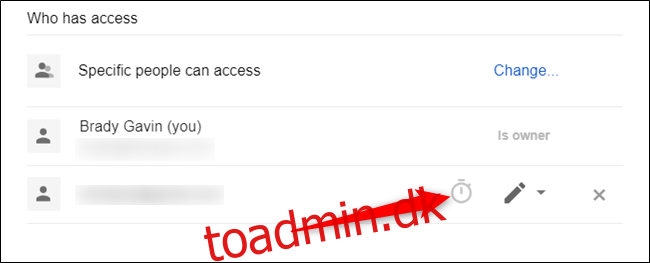
Herfra skal du klikke på rullemenuen “Adgang udløber” for at vælge 7 dage, 30 dage eller for at indstille en tilpasset udløbsdato.
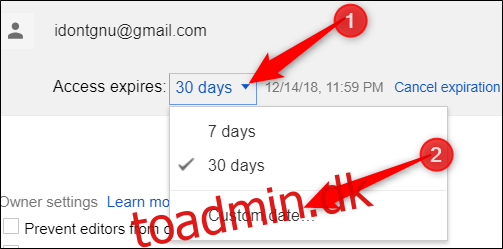
Hvis du vælger “Brugerdefineret dato”, åbnes en kalender, så du kan vælge en mere præcis dato.
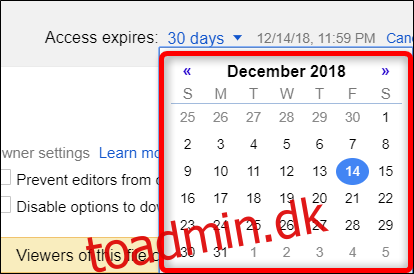
Hvis du vil indstille en udløbsdato for andre, skal du klikke på timeren ud for deres navn. Du skal angive en udløbsdato for hver person.
Til sidst skal du klikke på “Gem ændringer” for at færdiggøre de redigeringer, du har foretaget til alle brugerne.
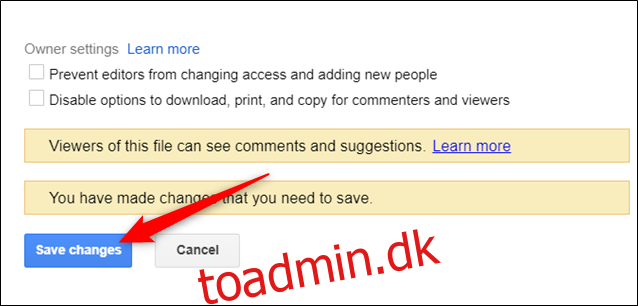
Der er en advarsel her, som du bør være opmærksom på. Som standard kan personer, du deler med, downloade, udskrive eller kopiere filen, og hvis de gør det, vil de have adgang til disse kopier efter enhver udløbsdato, du angiver. Du kan indstille deres tilladelse til kun at se og derefter slå “Deaktiver muligheder for at downloade, udskrive og kopiere for kommentatorer og seere” for at forhindre dette, men disse personer vil ikke være i stand til at redigere dokumentet.
Alligevel, hvis du har folk, der bare har brug for midlertidig adgang til at se eller kommentere et dokument, fungerer denne funktion fantastisk.